
Benutzen Sie Digitalisieren > Knopfloch, um ein einzelnes Knopfloch mit allen erforderlichen Stichen zu digitalisieren.

Benutzen Sie Ausschnittstickerei > Knopflochschlitz schneiden, um eine Schnittlinie für markierte Knopflöcher zu generieren.
Fügen Sie einem Stickmuster Knopflöcher hinzu.

1Öffnen oder erstellen Sie ein Stickmuster, das Knopflöcher benötigt.
2Rechtsklicken Sie auf das Knopfloch-Werkzeug. Der Objekteigenschaften > Knopfloch-Karteireiter wird geöffnet.
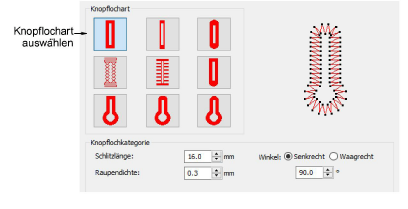
3Wählen Sie nach Wunsch eine Knopflochart und voreingestellte Stichwerte aus.
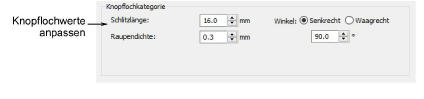
Passen Sie die Schlitzlänge entsprechend der Knopfgröße an, die Sie benutzen möchten.
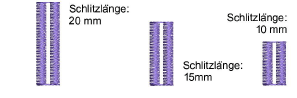
Passen Sie im Raupendichte-Feld die Knopflochdichte an.
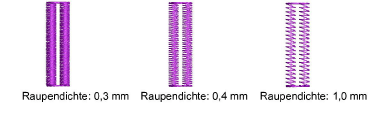
4Wählen Sie das Knopfloch-Werkzeug aus. Eine Motivkontur wird an den Mauszeiger angehängt angezeigt.
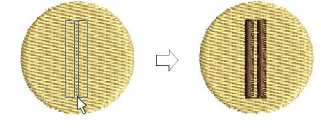
5Anklicken, um das Knopfloch zu platzieren.
6Wiederholen, um weitere Knopflöcher hinzuzufügen.
7Drücken Sie auf Esc, um zu beenden.
8Auf Wunsch können Sie das Knopflochschlitz schneiden-Werkzeug in der CutWork-Werkzeugpalette benutzen, um eine Schnittlinie für markierte Knopflöcher zu generieren.
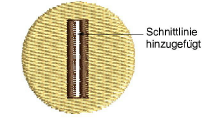
Wird ein Knopfloch über anderen Objekten platziert, kann es vorkommen, dass sich nach dem Aufschneiden des Schlitzes einige der darunter liegenden Stiche auflösen. Um dies zu verhindern, können unter dem Knopfloch liegende Objekte umgeformt werden, so dass ihre Ränder am Knopflochschlitz entlang verlaufen.